iPhone/iPad’de iCloud hesabınızı Güvenle Silin veya Değiştirin
Birden fazla iCloud hesabını karıştıranlarımız var. Bu tavsiye edilmese de, herhangi bir nedenle buna ihtiyacınız olabilir. Birden fazla iCloud hesabı kullanmak, bir noktada bu iCloud hesaplarından en az birini silmeniz gereken bir senaryoya yol açacaktır. Apple bu süreci kolaylaştırırken, yolun aşağısında bir yerde karşılaşabileceğiniz birçok sorundan kaçınmak için bunu neden yaptığınızı anlamak yine de önemlidir.
Yani mümkün mü verilerinizi kaybetmeden iCloud hesabını silin? Bu makale size bunun tamamen mümkün olduğunu gösterecektir.
- Bölüm 1: iCloud hesabını neden silmeniz gerekiyor?
- Bölüm 2: iPad ve iPhone’da iCloud hesabı nasıl silinir
- Bölüm 3: iCloud hesabını kaldırdığınızda ne olacak?
Bölüm 1: iCloud hesabını neden silmeniz gerekiyor?
Güvenli bir şekilde nasıl yapacağımıza geçmeden önce iPad ve iPhone’da iCloud hesabını sil, bunu neden yapmak isteyebileceğinizin çeşitli nedenlerini tartışmanın gerekli olduğunu düşündük. İşte birkaç iyi neden
Bölüm 2: iPad ve iPhone’da iCloud hesabı nasıl silinir
isteme sebebin ne olursa olsun iPhone ve iPad’de iCloud hesabını silme, bu basit adımlar bunu güvenli ve kolay bir şekilde yapmanıza yardımcı olacaktır.
Adım 1: iPad/iPhone’unuzda Ayarlar’a ve ardından iCloud’a dokunun.
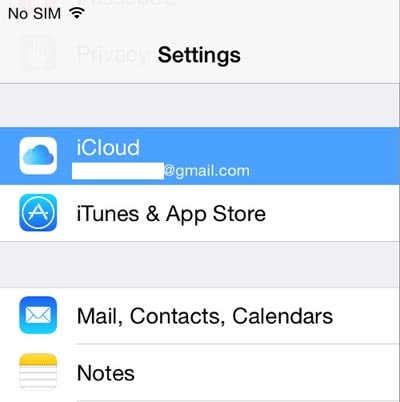
Adım 2: “Çıkış”ı görene kadar tamamen aşağı kaydırın ve üzerine dokunun.

Adım 3: Yapmak istediğiniz şeyin bu olduğunu onaylamanız istenecektir. Onaylamak için tekrar “Çıkış Yap” üzerine dokunun.
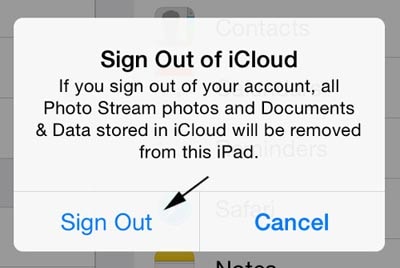
Adım 4: Ardından, “Hesabı Sil” uyarısını göreceksiniz. Yer imleri, kayıtlı sayfalar ve veriler dahil tüm Safari verilerinizi saklamak istiyorsanız veya kişilerinizi iPhone’da tutmak istiyorsanız, “iPhone/iPad’de Tut” seçeneğine dokunun. Tüm verilerinizi saklamak istemiyorsanız “iPhone/iPad’imden Sil” seçeneğine dokunun.
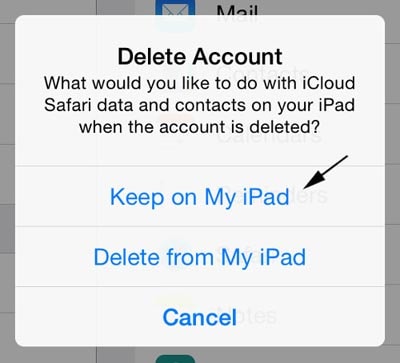
Adım 5: Ardından, “iPad/iPhone’umu Bul” özelliğini kapatmak için iCloud şifrenizi girmeniz gerekir.
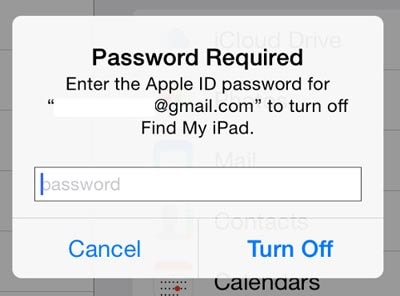
Adım 6: Birkaç dakika içinde aşağıdaki ekranı göreceksiniz. Bundan sonra iCloud hesabınız iPhone/iPad’inizden kaldırılacaktır. iCloud ayarları sayfanızda şimdi bir giriş formu göreceksiniz.

Bölüm 3: iCloud hesabını kaldırdığınızda ne olacak?
Güvende olmak için, iCloud hesabınızı sildiğinizde tam olarak ne olacağını anlamanın sizin için önemli olduğunu düşündük. Bu şekilde ne bekleyeceğinizi bilirsiniz.
Ancak, yukarıdaki 4. adımda “iPhone/iPad’den Sil”i seçmediğiniz sürece cihazınızda bulunan veriler cihazda kalacaktır. Ayrıca, cihazınıza başka bir iCloud hesabı eklediğinizde, iCloud ile önceden eşzamanlanmış olan tüm veriler kullanılabilir olacaktır.
Artık biliyorsun veri kaybetmeden iCloud hesabı nasıl silinir. Tek yapmanız gereken, yukarıdaki Bölüm 4’deki 2. adıma geldiğinizde ‘iPhone/iPad’imde sakla’yı seçmek. Bir iCloud hesabından kurtulmanız gerektiğinde yukarıdaki gönderinin yardımcı olduğunu umuyoruz.
En son makaleler